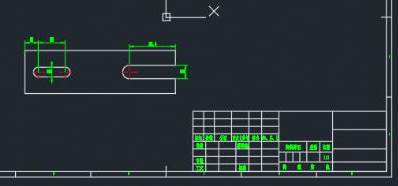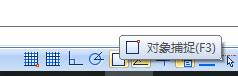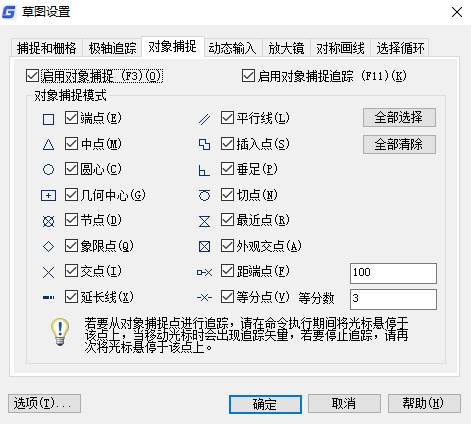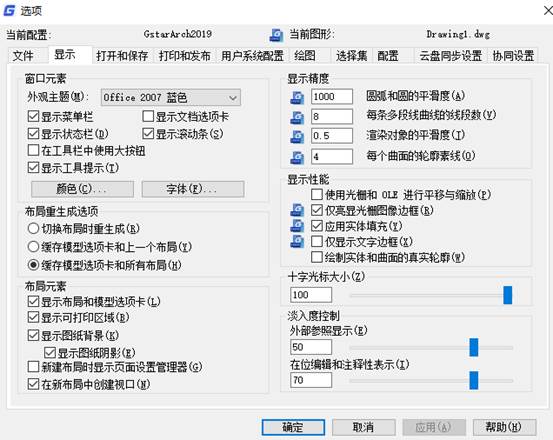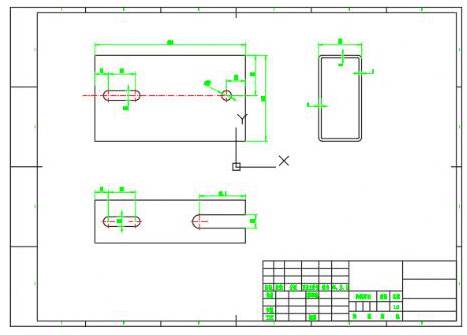| CAD中如何更改背景颜色 | 您所在的位置:网站首页 › cad导出白色背景图片怎么设置颜色 › CAD中如何更改背景颜色 |
CAD中如何更改背景颜色
|
我们使用的CAD软件,绘图空间的背景色一般默认的都是黑色,当我们在查看图纸的时候,在黑色背景下无法清晰地查看图纸内容的时候,我们可以在软件中,使用CAD更改背景颜色功能,切换成看图视觉效果好的颜色。
CAD软件中更改背景颜色的方法:
一、首先启动浩辰CAD或者打开一张CAD图纸。
二、点开左下角捕捉右键打开菜单设置
三、捕捉设置对话框左下角有一个“选项”按钮,点击此“选项”按钮。
四、打开“选项”对话框,点击“颜色”
五、在“图形窗口颜色”对话框中将统一背景设置为白色。
六、这样,浩辰CAD背景即设置成了白色。
以上就是在浩辰CAD软件中,如果CAD背景颜色不满足我们的看图需求,我们可以在软件中,用CAD更改背景颜色的方法,解决我们的看图问题。今天就介绍这么多了。安装浩辰CAD软件试试吧。更多CAD教程技巧,可关注浩辰CAD官网进行查看。 |
【本文地址】
公司简介
联系我们